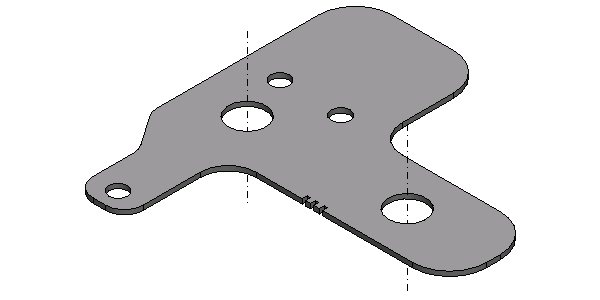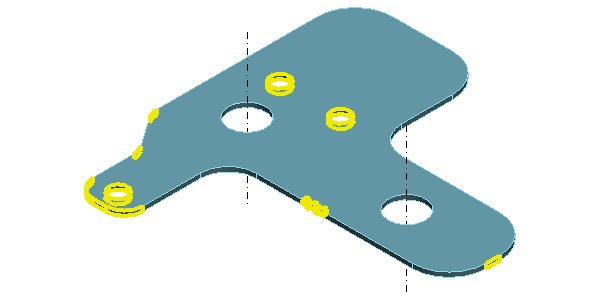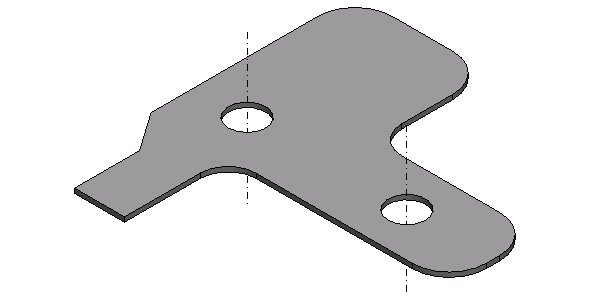So entfernen Sie parametrische Entitäten/Features über die Größe
- (Optional) Erstellen Sie eine Sicherungskopie des parametrischen Volumens
- Wählen Sie die Funktion Filter für Entitätengröße hinzufügen.
- Markieren Sie die Kontrollkästchen, und fügen Sie nach Bedarf die Größenwerte hinzu.
-
Wählen Sie das parametrische Volumenelement aus.
Die Größenentitäten gleich den oder kleiner als die eingegebenen Werte werden zum Entfernen herorgehoben.
-
Geben Sie einen Datenpunkt ein, um die hervorgehobenen Entitäten zu entfernen.
Die kleinen Details werden entfernt, und die wichtigen Entitäten werden behalten.
- (Optional) Führen Sie eine der folgenden Aktionen aus:
Beachten Sie das folgende Beispiel:
Das parametrische Volumen unten ist eine Platte mit zwei großen Lochelementen und drei kleinen Lochelementen. Die größeren Lochelemente sind notwendig, um es zusammenzubauen. Die kleineren Lochelemente sind nicht für den Aufbau erforderlich. Entsprechend werden die größere Abrundungen für Interferenzentdeckung benötigt, wohingegen die kleinere nicht benötigt werden. Die kleinen Kerben sind auch für die Zeichnung belanglos und sollten entfernt werden.
Nehmen Sie die folgenden Funktionseinstellungen vor: Überlagerungsradius - Geben Sie einen Wert ein, der kleiner ist als die große Abrundungen, aber größer oder gleich den kleinen Abrundungen. | Lochdurchmesser - Geben Sie einen Wert ein, der kleiner ist als die großen Lochelemente, aber größer oder gleich den kleinen Lochelementen. | Flächengröße - Geben Sie einen Wert ein, der klein genug ist, um nur die Flächen zu wählen, aus denen die Einkerbungen bestehen.